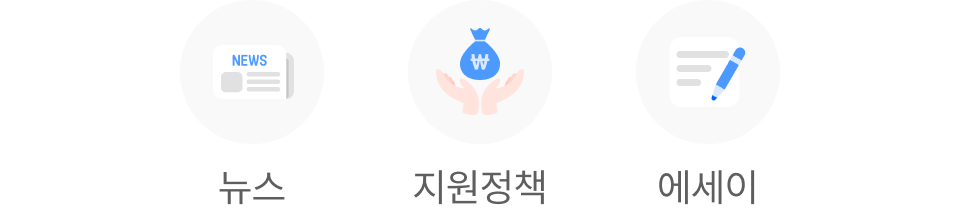사업체를 운영하고 있는 분들이라면 세금계산서가 정말 익숙하게 느껴집니다.
하지만 매번 손으로 직접 써서 발행하는 방식은 번거로울 뿐만 아니라 거래처에서도 선호하지 않는 경우가 많은데요.
그래서 오늘은!! 손으로 직접 발행하는 방법이 아닌 전자세금계산서 발행방법에 대해 알아보도록 하겠습니다.
오늘 정리한 내용 하단에는 세무 업무를 진행할 때 조금 더 수월히 진행할 수 있는 방법까지 확인할 수 있으니 마지막까지 참고해 주세요.👀
📝 전자세금계산서 발행 준비물은?

전자세금계산서는 운영하고 있는 사업자의 이름으로 발행하는 것이기 때문에 그에 맞는 인증서가 필요합니다.
전자세금용 공인인증서 또는 기업 범용 공인인증서를 미리 지참하여 발행을 진행해 주세요.
인증서 준비가 완료되었다면 아래 정리한 내용을 참고하는 것만으로 어느 누구나 간편하게 발행할 수 있습니다.
📩 전자세금계산서 발행방법은?

수기로 작성하는 것이 아닌 전자로 작성하기 위해서는 가장 먼저 <국세청 홈택스>에 접속해야 합니다.
사업자에게는 친숙하게 느껴지는 사이트이니 인터넷에 직접 검색하여 홈페이지에 접속해 주세요.

전자세금계산서를 발행하기 위해서는 본인 인증을 통한 로그인을 진행해야 합니다.
홈페이지 상단을 살펴보면 <로그인>을 찾을 수 있으며 클릭하여 공동·금융인증서 로그인을 진행해 주세요.

홈페이지 상담을 살펴보면 다양한 메뉴들이 있는 것을 확인할 수 있습니다.
상단에 있는 메뉴 중 <조회/발급> 메뉴를 클릭해 주세요.

나타난 화면을 살펴보면 정말 다양한 카테고리들이 있는 것을 확인할 수 있습니다.
그중 전자(세금)계산서 항목을 클릭하면 나타나는 <건별발급>을 클릭해 주세요.
건별 발급 말고도 다양한 기능들이 있지만 전자세금계산서 발행방법이 익숙해지면 그때 차근차근 활용해 보시기를 바랍니다.

다음 화면으로 넘어오면 수기로 작성하던 세금계산서와 비슷한 화면이 나타납니다.
이때 좌측에 있는 사업장 정보는 공동 인증서로 로그인하였기 때문에 자동으로 입력되어 있습니다.
우측에 있는 공급받는 자 정보를 입력하고 하단에 있는 정보까지 모두 입력한 뒤 <발급하기>를 클릭하면 마무리됩니다.
이때 하단에 작성하는 총 거래내용을 입력하고 합계의 '계산' 버튼을 클릭하면 자동으로 공급가액과 부가세액으로 나누어집니다.
📅 발급 일자 변경하는 방법은?

세금계산서는 한 달 동안 발생한 거래내역을 익월 10일 이내 발행 완료해야 합니다.
조금 더 쉽게 알아보자면 3월에 발생한 매출금액은 4월 10일 이전에 모두 발행해야 한다는 것입니다.
혹시 아직 손으로 세금계산서를 발행하고 계셨다면, 이젠 쉽고 빠르게~ 전자세금계산서 발행을 활용해보세요~
・ 본 콘텐츠는 제휴사가 제공하였으며, 캐시노트는 콘텐츠의 정확성, 완전성, 신뢰성을 보장하지 않습니다.
필요한 컨텐츠 알림받기







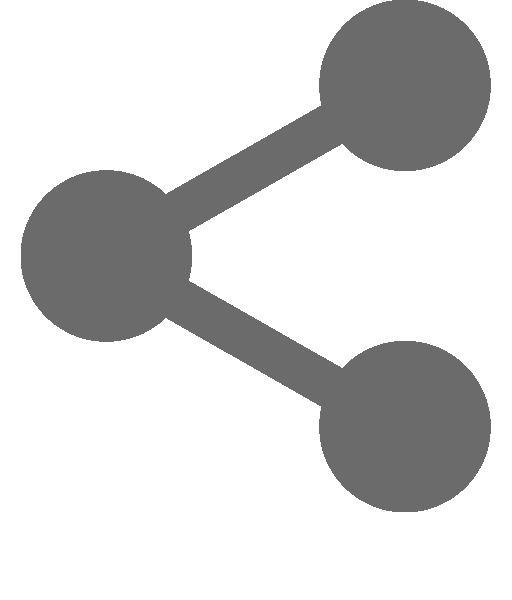 공유
공유